Cet article a été rédigé avec la collaboration de nos éditeurs(trices) et chercheurs(euses) qualifiés(es) pour garantir l'exactitude et l'exhaustivité du contenu.
L'équipe de gestion du contenu de wikiHow examine soigneusement le travail de l'équipe éditoriale afin de s'assurer que chaque article est en conformité avec nos standards de haute qualité.
Cet article a été consulté 22 840 fois.
Comme la plupart des applis qui possèdent une fonction de recherche, Pinterest enregistre vos recherches afin de personnaliser les résultats. Même si cette fonction peut se révéler utile, après un certain temps, cela peut aussi ralentir votre appareil (ou votre navigateur). Fort heureusement, il est très simple d’effacer l’historique de vos recherches à partir des paramètres de Pinterest !
Étapes
Partie 1
Partie 1 sur 2:Utiliser l’appli Pinterest
-
1Ouvrez l’appli Pinterest. Si vous n’êtes pas connecté(e), entrez votre adresse mail et votre mot de passe (ou connectez-vous à l’aide de votre compte Facebook).
-
2Sélectionnez votre icône de profil. Elle représente la silhouette d’une personne et se situe dans l’angle inférieur droit de l’écran [1] .
-
3Appuyez sur l’icône des paramètres. Elle représente un engrenage et se trouve tout en haut à droite de l’écran.
-
4Choisissez Modifier les paramètres.
-
5Sélectionnez Effacer l’historique de recherche. Votre historique de recherche est maintenant supprimé.
- Vous pouvez aussi choisir Vider le cache pour vous débarrasser des recommandations de recherche.
Publicité
Partie 2
Partie 2 sur 2:Utiliser le site web Pinterest (sur ordinateur)
-
1Allez sur le site web Pinterest. Si vous n’êtes pas connecté(e), entrez votre adresse mail et votre mot de passe (ou connectez-vous à l’aide de votre compte Facebook).
-
2Cliquez sur votre icône de profil. C’est une icône en forme de silhouette située dans l’angle supérieur droit de la page.
-
3Choisissez l’icône en forme d’engrenage. Vous la trouverez à la partie supérieure de la page, au-dessus de votre nom d’utilisateur.
-
4Sélectionnez Effacer les recherches récentes.
-
5Cliquez sur Enregistrer les paramètres. Votre historique de recherche a été supprimé !Publicité
Conseils
- Vous pouvez aussi opter pour que votre historique de recherche ne soit pas accessible à des moteurs de recherche comme Google ou Bing dans les paramètres de Pinterest.
Avertissements
- Attention, effacer votre historique de recherche sur Pinterest n’efface pas l’historique de recherche de votre navigateur.
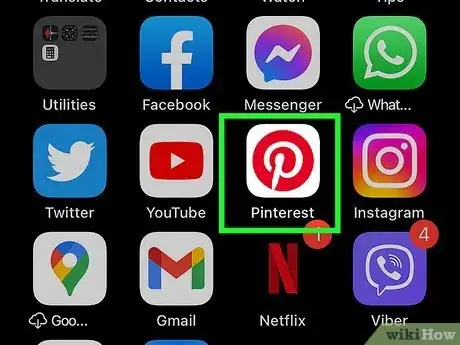
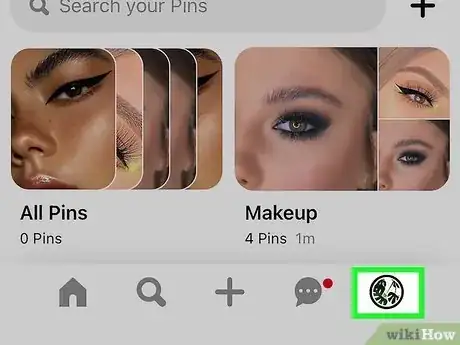
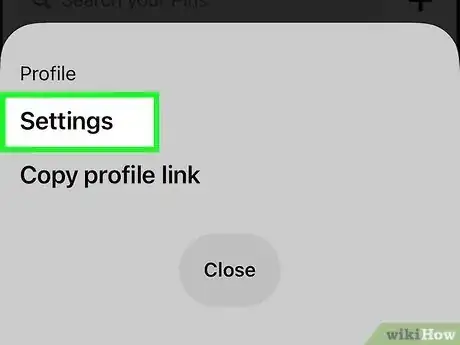
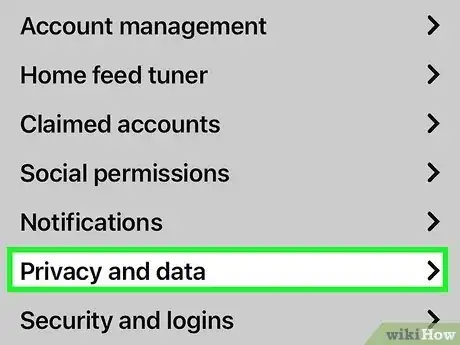
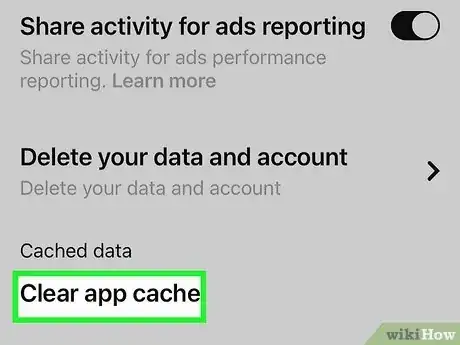
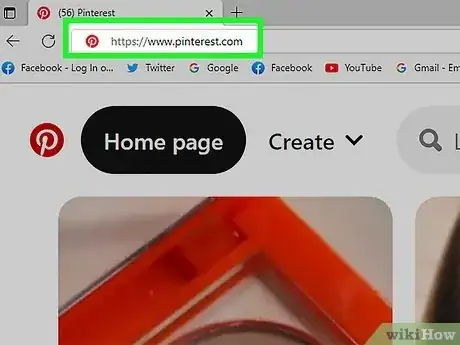
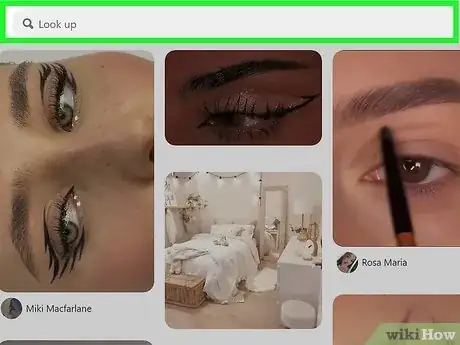
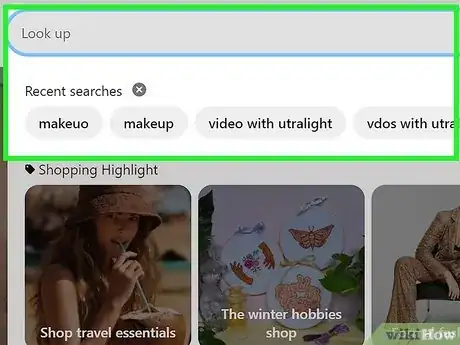
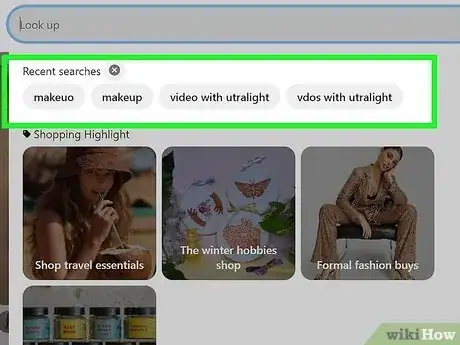
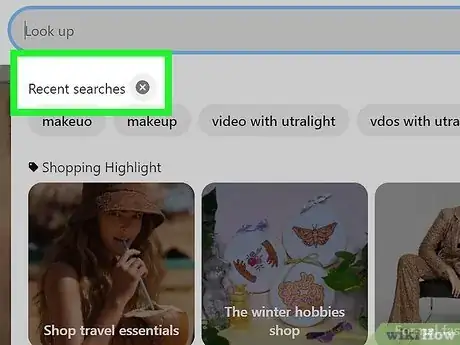
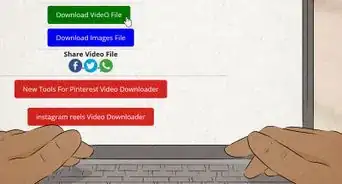
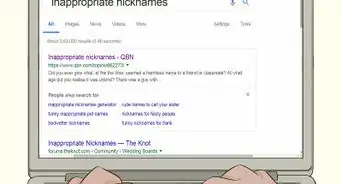
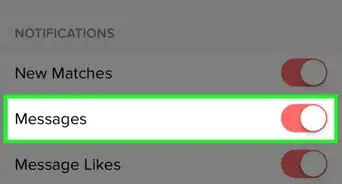
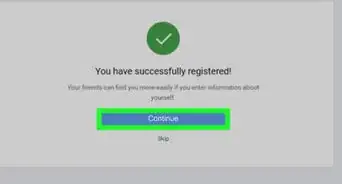



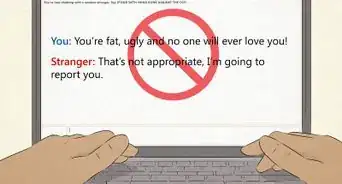

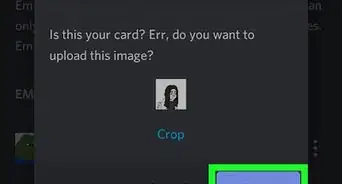
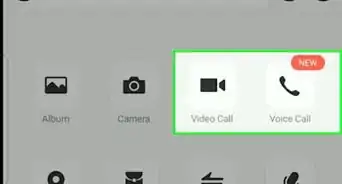
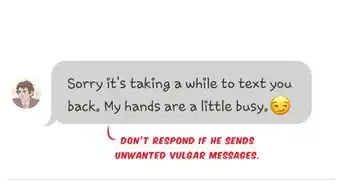
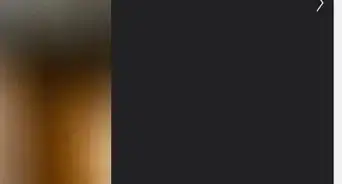
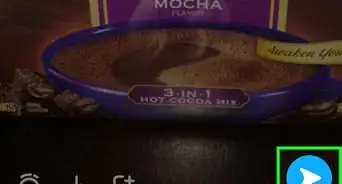
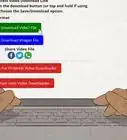
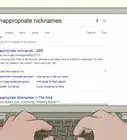
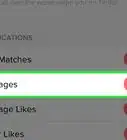
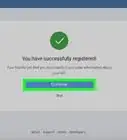

L'équipe de gestion du contenu de wikiHow examine soigneusement le travail de l'équipe éditoriale afin de s'assurer que chaque article est en conformité avec nos standards de haute qualité. Cet article a été consulté 22 840 fois.